1. JDK的安装
1.1下载JDK
首先我们需要下载java开发工具包JDK,下载地址:http://www.oracle.com/technetwork/java/javase/downloads/index.html,现在最新的版本是JDK12了,但个人习惯用的版本是JDK1.8,所以下面用1.8版本举例:
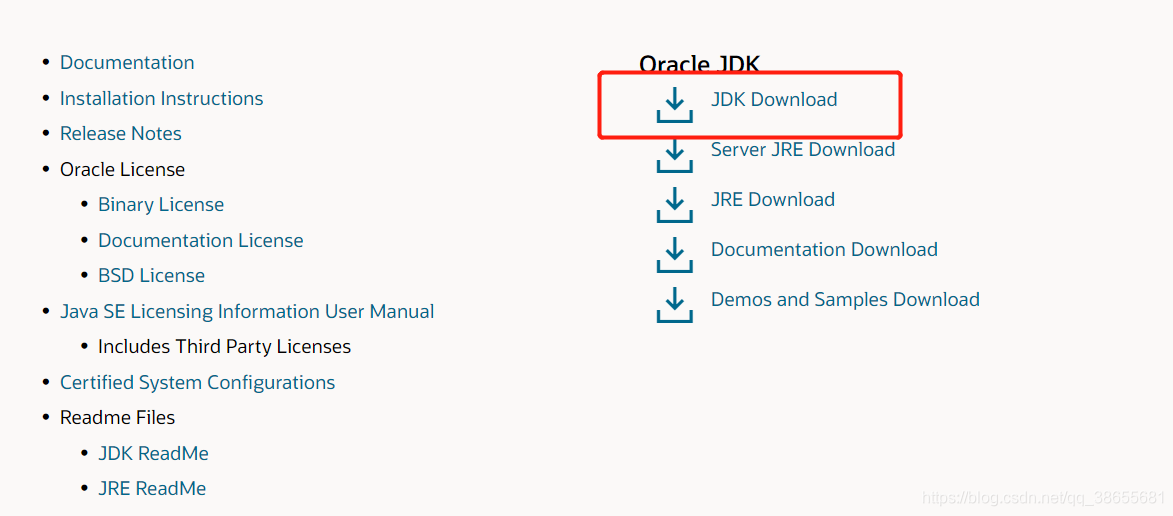
根据个人系统,选择系统合适的版本:
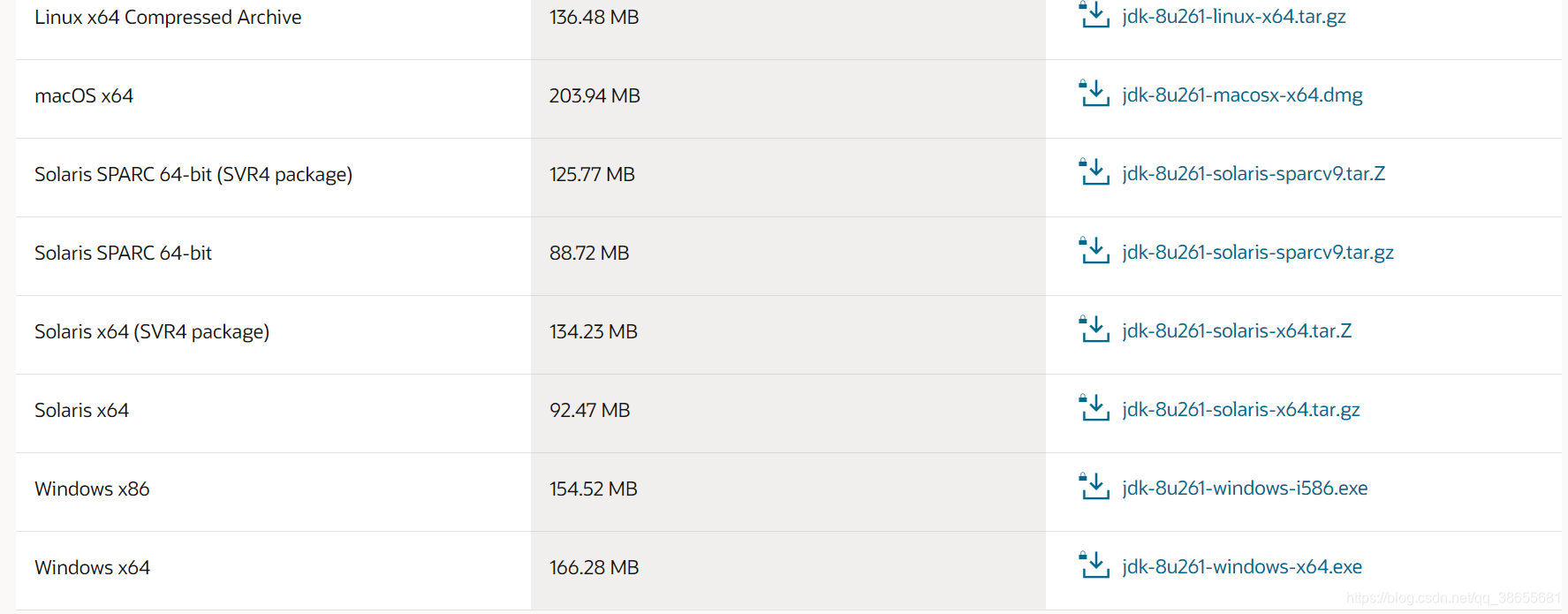
下载后JDK的安装根据提示进行,一路下一步就可以,安装JDK的时候也会安装JRE,一并安装就可以了。
在安装JDK过程中可以自定义安装目录等信息,根据自己的具体情况选择适合的安装路径即可。这里会有两次安装目录的选择,第一次是JDK的,第二次是JRE的(由于博主已安装,所以以下图片来源于网络):
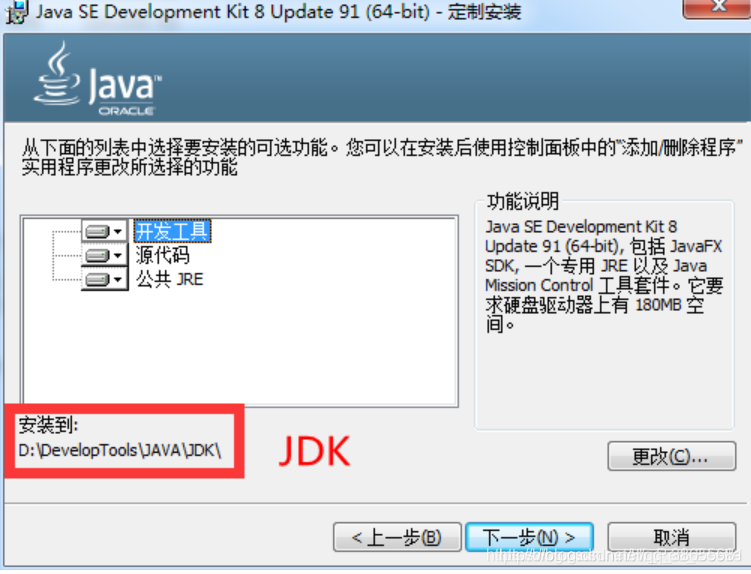
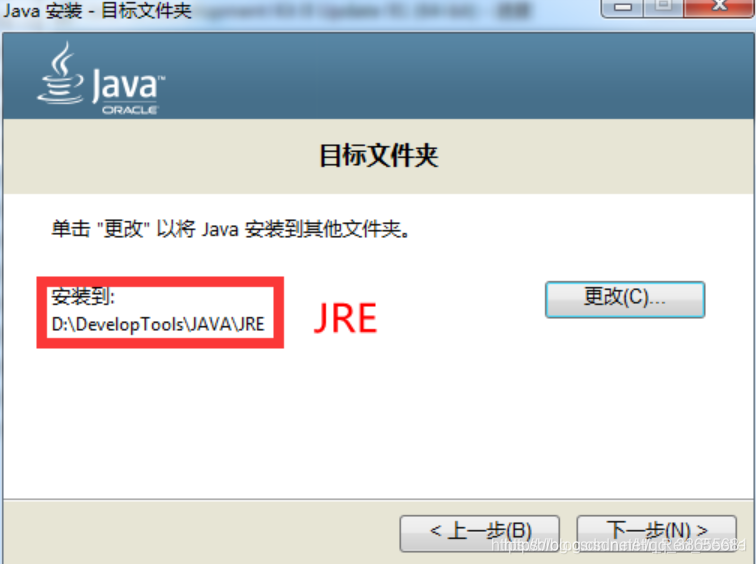
2.环境变量配置
当JDK与JRE安装完成后,我们需要配置环境变量,在配置环境变量前,我们先搞清楚各个变量的作用:
- JAVA_HOME:代表JDK的安装主目录。
- PATH: 代表JDK下可执行文件所在目录,设置了这个环境变量后windows系统就会自动到对应路径下找可执行文件。
- CLASSPATH:是编译或运行Java程序时用来告诉Java编译器或虚拟机到哪里查找Java类文件的(JDK1.5以上的不用配置classpath)。
当我们了解变量作用后,我们开始配置环境:
- 右击"我的电脑",点击"属性",选择"高级系统设置";
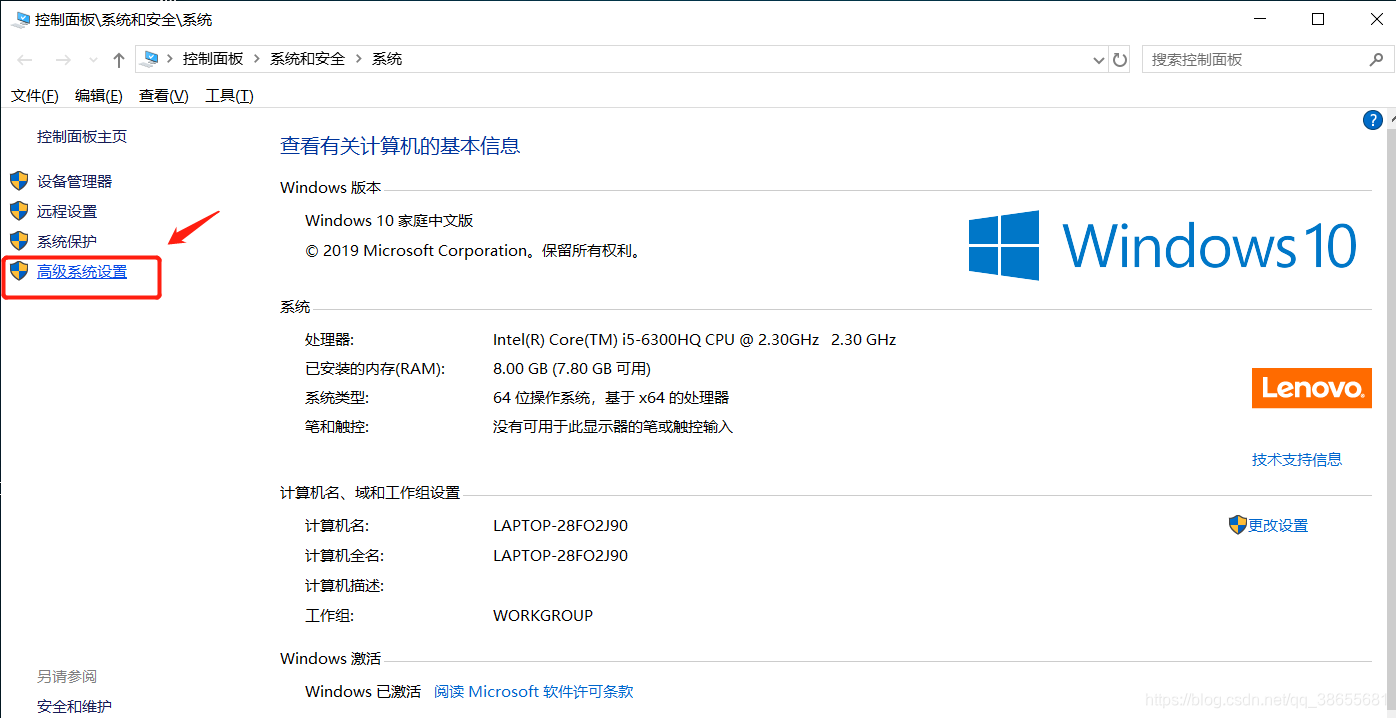
2.选择"高级"选项卡,点击"环境变量";
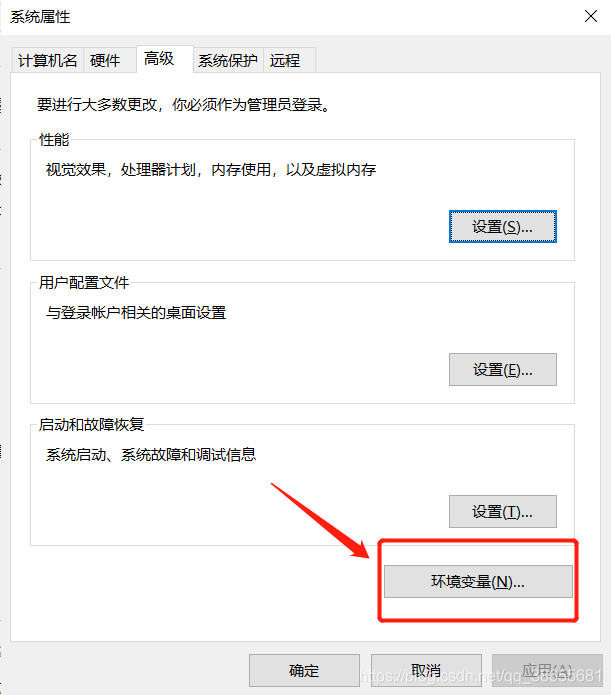
由于个人安装的JDK主目录在D:\JDK1.8,所以变量参数设置如下:
- JAVA_HOME: D:\jdk1.8;
- PATH: %JAVA_HOME%\bin;%JAVA_HOME%\jre\bin;
- ClASSPATH:.;%JAVA_HOME%\lib\dt.jar;%JAVA_HOME%\lib\tools.jar; //注意前面有个"."代表当前路径
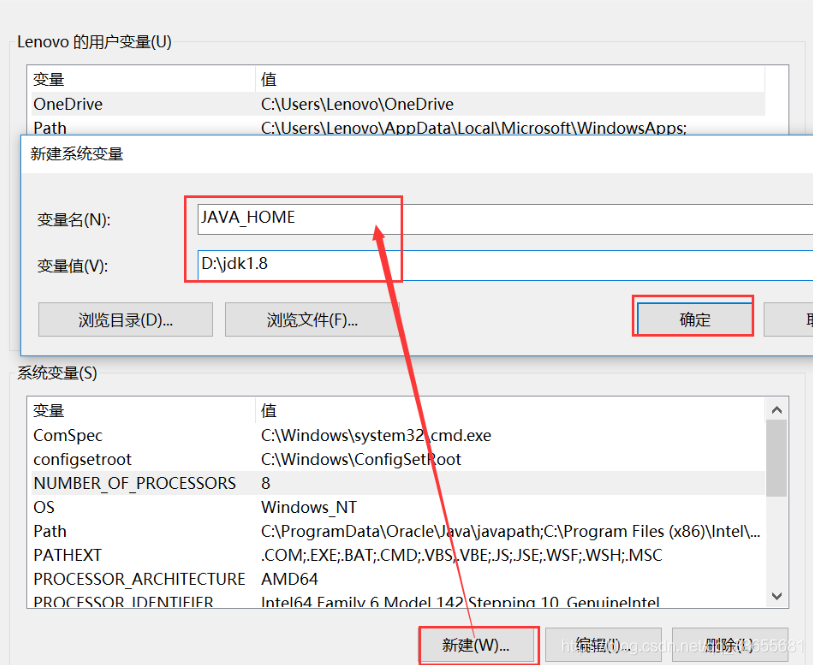
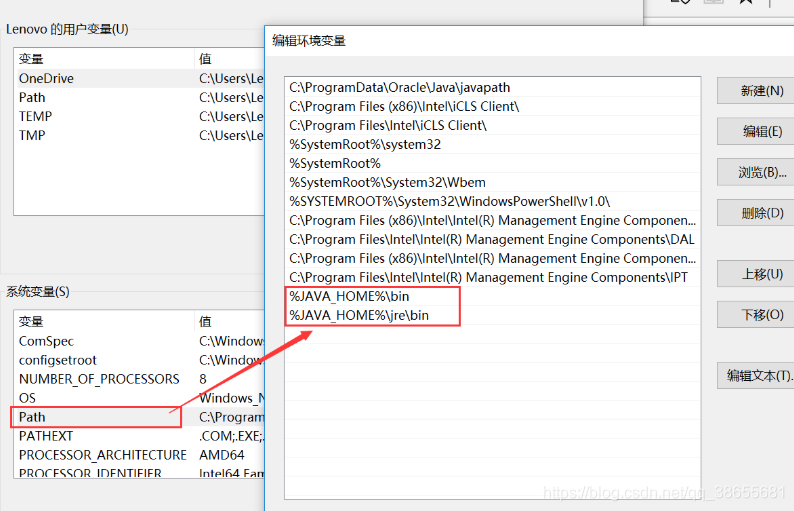
3.测试JDK是否安装成功
- 快捷键“windows”+“R”,调出运行窗口,键入"cmd",打开命令行窗口
- 在命令行输入java -version出现如下信息表示Java相关环境搭建成功
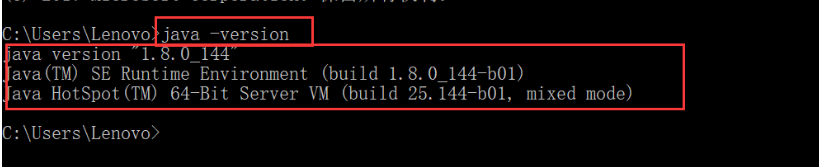
 JDK安装与环境配置
JDK安装与环境配置




 本文详细介绍了如何下载和安装JDK,包括选择适合的版本和自定义安装目录。此外,还提供了配置环境变量的步骤,如JAVA_HOME、PATH和CLASSPATH的设置,最后验证JDK安装是否成功。
本文详细介绍了如何下载和安装JDK,包括选择适合的版本和自定义安装目录。此外,还提供了配置环境变量的步骤,如JAVA_HOME、PATH和CLASSPATH的设置,最后验证JDK安装是否成功。
















 963
963

 被折叠的 条评论
为什么被折叠?
被折叠的 条评论
为什么被折叠?








